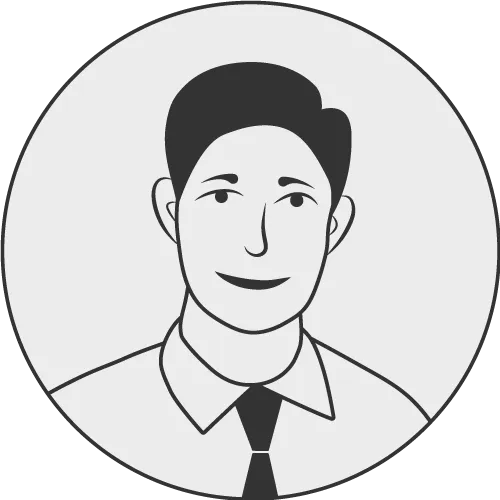قابلیت جستجو در ابسیدین
/ خواندن 5 دقیقه
آخرین ویرایش: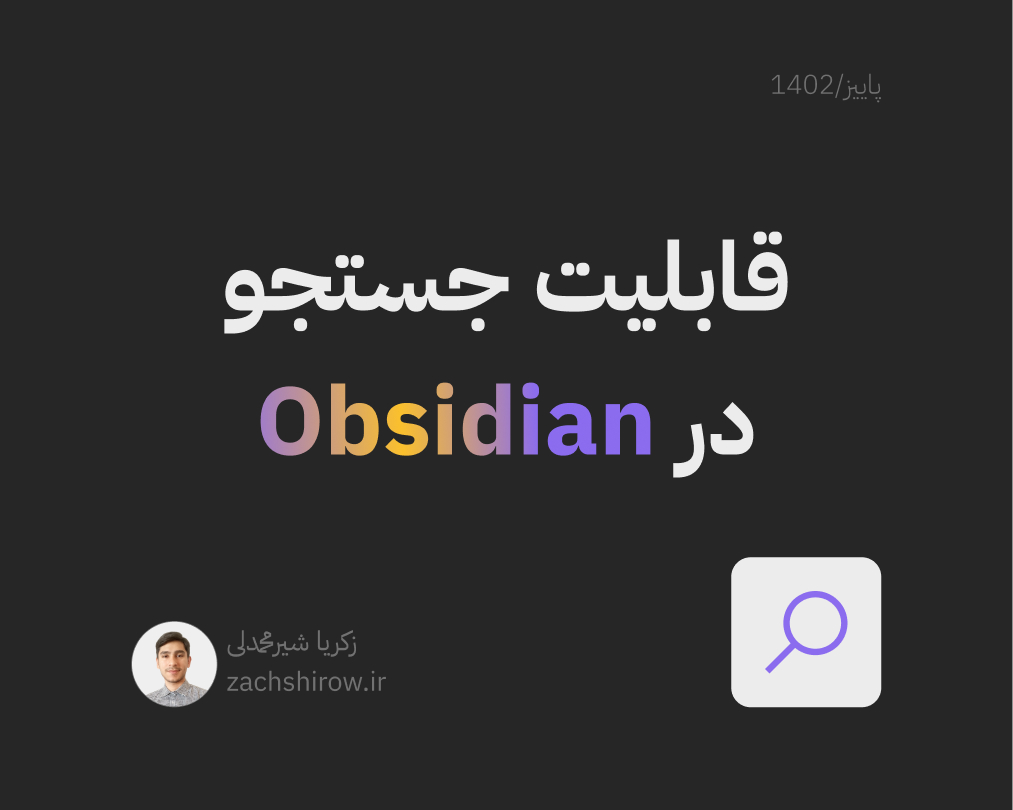
ابسیدین یکی از بهترین ابزار های جستجو رو داره تا بتونید در کمترین زمان یادداشت هاتون رو پیدا کنید. طریقه استفاده ازش رو اینجا بخونید.
افزونه جستجو یا Search بهتون کمک می کنه که فایل هاتون رو داخل خزانه تون پیدا کنید.
به طور پیشفرض می تونید “جستجو” رو در سایدبار سمت چپ (با آیکون ذره بین) پیدا کنید. همینطور میتونید “جستجو” رو با فشردن دکمه ترکیبی Ctrl+Shift+F (یا Cmd+Shift+F در دستگاه های مک) باز کنید.
- جستجوی متن انتخاب شده: اگه یه متنی رو داخل ویرایشگر انتخاب کنید و سپس کلید ترکیبی جستجو رو بزنید، افزونه جستجو بهتون نتایج مربوط به متن انتخاب شده رو نشون میده.
- جستجوی عبارت های جستجو شده اخیر: افزونه جستجو رو بدون یک عبارت جستجو باز کنید تا عبارت های جستجو شده اخیر رو براتون لیست کنه. روی هر کدوم از اونها کلیک کنید تا دوباره اون عبارت رو جستجو کنید.
عبارت های جستجو
یک عبارت جستجو کلمه یا اصطلاحاتی هست که داخل فیلد جستجو وارد می کنید. یاد گرفتن نحوه نوشتن عبارت های جستجو موثر بهتون کمک میکنه که سریعتر چیزی که دنبالش هستید، حتی توی خزانه های بزرگتر، پیدا کنید. ابسیدین فقط محتوای داخل یادداشت ها و کانواس ها رو جستجو می کنه.
جستجوی مسیر ها و نام فایل ها
به طور پیشفرض، شما تنها می تونید مسیر ها و اسم فایل های یادداشت و کانواس رو جستجو کنید. برای جستجوی مسیر یا نام فایل هر نوع فایلی در خزانه تان، از اپراتور
pathیاfileاستفاده کنید.
هر کلمه در عبارت جستجو به صورت مستقلانه با محتوای هر فایل همسان سازی می شود. برای جستجوی یک عبارت دقیق، اون رو داخل نقل قول قرار بدید؛ مثلا "star wars". برای جستجوی یک متن نقل قول داخل که داخل یک عبارت قرار داره می تونید اون نقل قول ها رو با اضافه کردن یک اسلش معکوس (\) در جلوی علامت نقل قول اسکیپ (escape)؛ مثلا بنویسید: "اونها به همدیگه \"سلام\" دادند."
میتونید اینکه نتایج دارای همه کلماتی که داخل عبارت جستجوتون نمایش داده بشه یا اینکه نتایج دارای هر کدوم از این کلمات باشند مدیریت کنید.
meeting workفایل هایی رو نمایش میده که همmeetingدارند و همwork.meeting OR workفایل هایی رو نمایش میده که یاmeetingدارند و یاwork.
حتی می تونید هر دوی این ها رو با همدیگه ترکیب کنید تا یک عبارت جستجو درست کنید.
meeting work OR meetup personalفایل های مربوط به work meetings و personal meetups رو نمایش میده.
میتونید از پرانتز ها برای کنترل اولویت هر عبارت استفاده کنید.
meeting (work OR meetup) personalفایل هایی رو نمایش میده که دارایmeeting,personal, و هر کدوم ازworkیاmeetupباشند.
برای حذف کردن یا جا انداختن یه کلمه از نتایج جستجو، یه علامت منهی (-) در جلوی اون قرار بدید.
meeting -workفایل هایی که دارایmeetingباشند رو نمایش میده اما نهwork.
میتونید چندین عبارت رو از جستجو حذف کنید:
meeting -work -meetupفایل هایی که دارایmeetingباشند رو نمایش میده اما نهworkیاmeetup.
میتونید ترکیبی از عبارت ها رو با استفاده از پارانتز از نتایج حذف کنید:
meeting -(work meetup)فایل هایی که دارایmeetingرو نمایش میده اما هیچ کدوم ازworkوmeetupرو نمایش نمیده.
توضیح عبارت جستجو
اگه میخواید که یه عبارت جستجوی پیچیده رو عیب یابی کنید، میتونید با کلیک روی آیکون تنظیمات کنار فیلد جستجو، گزینه Explain search term رو فعال کنید تا برای جستجویی که کردید توضیح ارائه بده.
اپراتور های جستجو
اپراتور های جستجو بهتون اجازه می دهند که با جزئیات بیشتری عبارت های جستجویتان را کنترل کنید تا نتایج جستجویتان را بهتر فیلتر کنید.
بعضی از این اپراتور های جستجو حتی بهتون اجازه می دهند که یک عبارت جستجوی تو در تو با استفاده از پرانتز ها اضافه کنید؛ به عنوان مثال: task: (call OR email)
| اپراتور جستجو | توضیحات |
|---|---|
file: | پیدا کردن متن در نام فایل. همه فایل های داخل خزانه را جستجو می کند. مثال: |
path: | پیدا کردن متن در مسیر فایل. همه فایل های داخل خزانه را جستجو می کند.. مثال: |
content: | پیدا کردن متن در محتوای فایل. مثال: |
match-case: | مطابقت حروف با توجه به بزرگ یا کوچک بودن. مثال: |
ignore-case: | مطابقت حروف بدون توجه به بزرگ یا کوچک بودن. مثال: |
tag: | پیدا کردن تگ در فایل. مثال: نکته: از اونجایی که |
line: | مطابقت دادن کلمات در یک خط. مثال: |
block: | مطابقت دادن کلمات در یک بلوک. مثال: نکته: از اونجایی که |
section: | مطابقت دادن کلمات در یک بخش (متن بین دوتا هدینگ). مثال: |
task: | پیدا کردن نتایج تسک به صورت بلوک به بلوک. مثال: |
task-todo: | پیدا کردن نتایج تسک تکمیل نشده به صورت بلوک به بلوک. مثال: |
task-done: | پیدا کردن نتایج تسک تکمیل شده به صورت بلوک به بلوک. مثال: |
استفاده از عبارات منظم در جستجو
یک عبارت منظم (Regular Expression یا RegEx در انگلیسی) مجموعه ای از کاراکتر هاست که یک الگوی متن را توصیف می کنند. برای استفاده از عبارات منظم در متن جستجوی تان، آن را با اسلش (/) احاطه کنید.
/\d{4}-\d{2}-\d{2}/مطابقت با تاریخ ISO 8601, مثل 2022-01-01.
حتی می تونید عبارت های منظم رو با اپراتور های جستجو ترکیب کنید:
path:/\d{4}-\d{2}-\d{2}/همه فایل هایی که دارای یه متن تاریخ در مسیرشون هست رو نمایش میده.
برای اطلاعات بیشتر در مورد اینکه چجوری عبارت های منظم بنویسید به عبارت های منظم سر بزنید.
نکته
عبارت های منظم ممکنه انواع مختلفی داشته باشند که متفاوت از همدیگه به نظر بیان. ابسیدین از عبارت های منظم JavaScript استفاده می کنه.
پیکربندی تنظیمات جستجو
برای پیکربندی جستجو، از تنظیمات داخل زبانه جستجو استفاده کنید:
| تنظیمات | توضیحات |
|---|---|
| Match case | تطبیق بزرگ یا کوچکی حرف رو روشن یا خاموش می کند. |
| Explain search term | عبارت جستجو رو تجزیه و تحلیل می کنه و در مورد هر قسمتش توضیح می نویسد. |
| Collapse results | اینکه متن محتوای جستجو نمایش داده بشه یا نشه رو معلوم میکند. |
| Show more context | متن های نتایج جستجو رو باز تر می کند تا به محتوای بیشتری در جستجو دسترسی داشته باشید.. |
| Change sort order | ترتیب نتایج جستجو را عوض می کند. |
| Copy search results | کپی کردن نتایج جستجو در قالب یک لیست مارکداون با لینک های اختیاری. |
جاسازی نتایج جستجو داخل یک یادداشت
برای جاسازی کردن (یا embed کردن) نتایج جستجو داخل یک یادداشت، اون رو داخل یک بلوک کد query بنویسید:
```query
embed OR search
```پشتوندها
اطلاع از انتشار آخرین مقالات
برای اینکه از انتشار آخرین مقالات در وبسایت من آگاه شوید می توانید در کانال تلگرامی من عضو شوید.